- Created by CAE author, last modified on Dec 22, 2023
Après avoir accédé à une activité où la notation des questions ouvertes est disponible, les évaluateurs de NQO arrivent sur la page principale du module.
Avant d'accéder à la page de notation, les évaluateurs de NQO doivent sélectionner l'une des activités disponibles, puis définir un cas et une partie à l'aide des menus déroulants correspondants afin de charger chaque élément de la liste de contrôle.
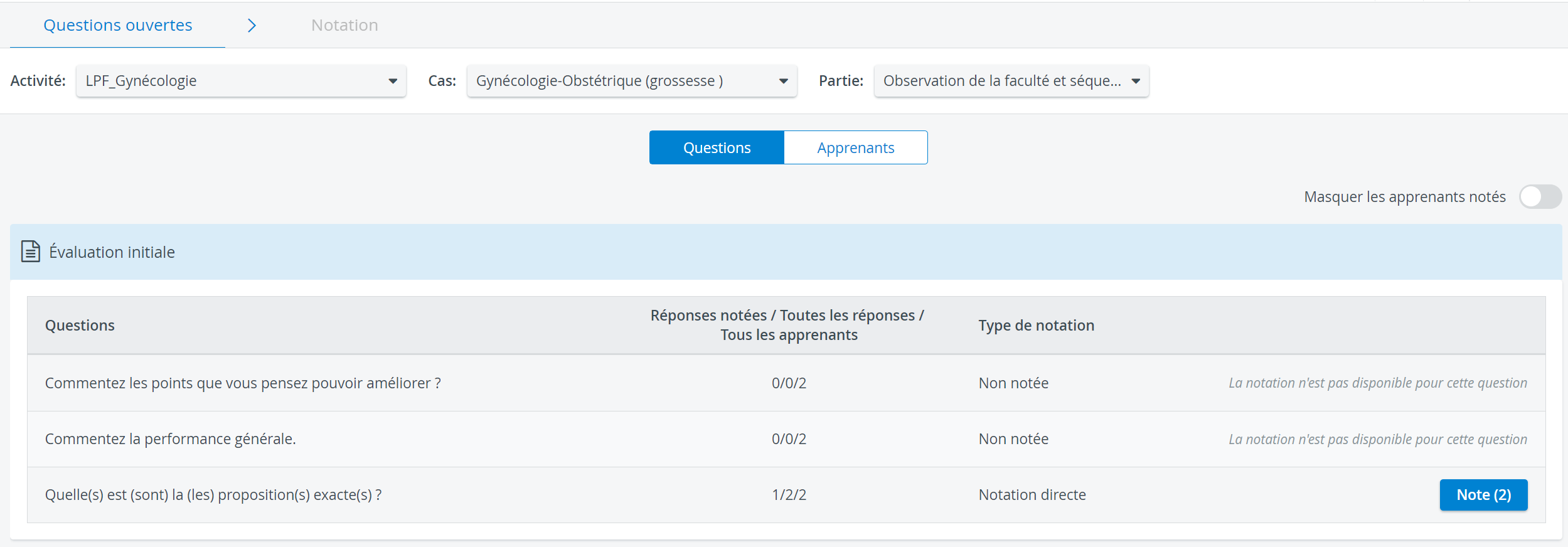
L'activité que les évaluateurs de NQO saisissent à partir de leur tableau de bord est toujours pré-remplie dans la liste déroulante de l'activité.
S'il n'y a qu'un seul cas et/ou une seule liste de contrôle disponible pour la notation des questions ouvertes dans l'activité, les menus déroulants Cas et Partie sont également remplis automatiquement.
Les évaluateurs de NQO peuvent choisir entre les options d'affichage "Questions" ou "Apprenants" pour afficher les informations de la liste de contrôle dans des dispositions différentes.
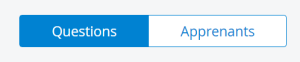
Affichage des questions
L'affichage des questions est l'affichage par défaut lorsque l'on entre dans le module : les évaluateurs de NQO disposent d'un état détaillé de chaque question.
L'évaluateur de NQO est immédiatement informé des éléments suivants
- Réponses notées : combien d'apprenants ont reçu une note pour la question.
- Toutes les réponses : combien d'apprenants ont soumis leur réponse à une question jusqu'à présent
- Tous les apprenants : combien d'apprenants doivent soumettre une réponse à la question.
- Type de notation : quelle méthode de notation est appliquée à la question.
Les colonnes mentionnées ne sont pas affichées pour les sections "Step 2 CS Patient Notes".
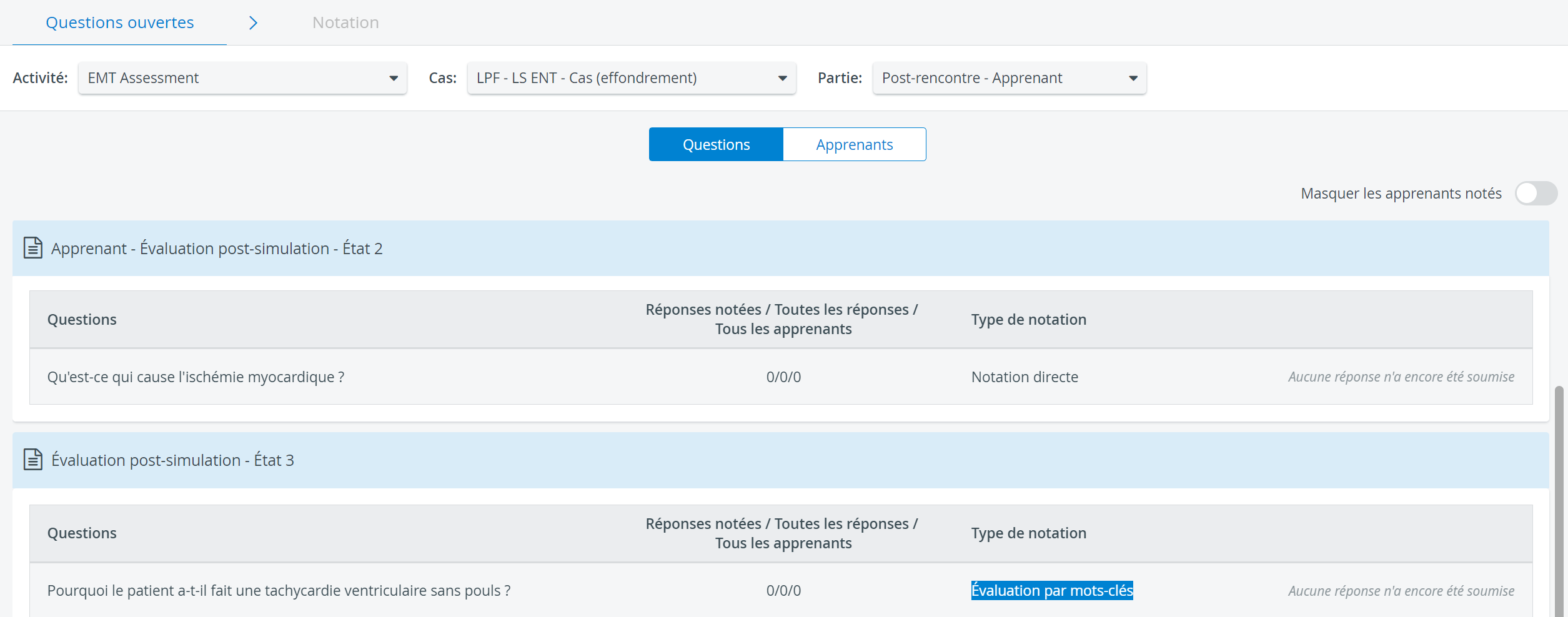
En cliquant sur l'un des boutons de Note, les évaluateurs de NQO sont redirigés vers la page de Notation.
Le panneau des Réponses de la page Notation défile automatiquement jusqu'à la question que l'évaluateur de NQO a sélectionnée, mais le panneau contient la liste de contrôle dans son intégralité.
Le bouton Note permet de passer au premier apprenant dont la notation est incomplète et de sauter les apprenants précédents qui sont complètement notés sur la page de Notation.
Option Soumettre tout
Les évaluateurs de NQO peuvent soumettre des notes calculées automatiquement pour les questions notées par mot-clé : la notation par mot-clé compare les réponses libres des apprenants à des mots-clés prédéfinis et les note automatiquement.
Pour en savoir plus sur la mise en place de l'évaluation par mots-clés, consultez cette page.
Le bouton Soumettre tout, situé sur la page principale de NQO dans la vue Questions, permet aux évaluateurs de NQO de soumettre les notes recommandées en vrac pour chaque réponse à une question en un seul clic si la notation par mot-clé a été configurée.
Les évaluateurs de NQO doivent appuyer sur le bouton Soumettre tout pour évaluer automatiquement les questions.

Une fois les réponses évaluées automatiquement, les évaluateurs de NQO peuvent encore consulter les notes et les soumettre à nouveau si nécessaire.
Affichage des apprenants
Dans l'affichage des apprenants, les évaluateurs de NQO peuvent rechercher et sélectionner un apprenant spécifique pour l'évaluer :
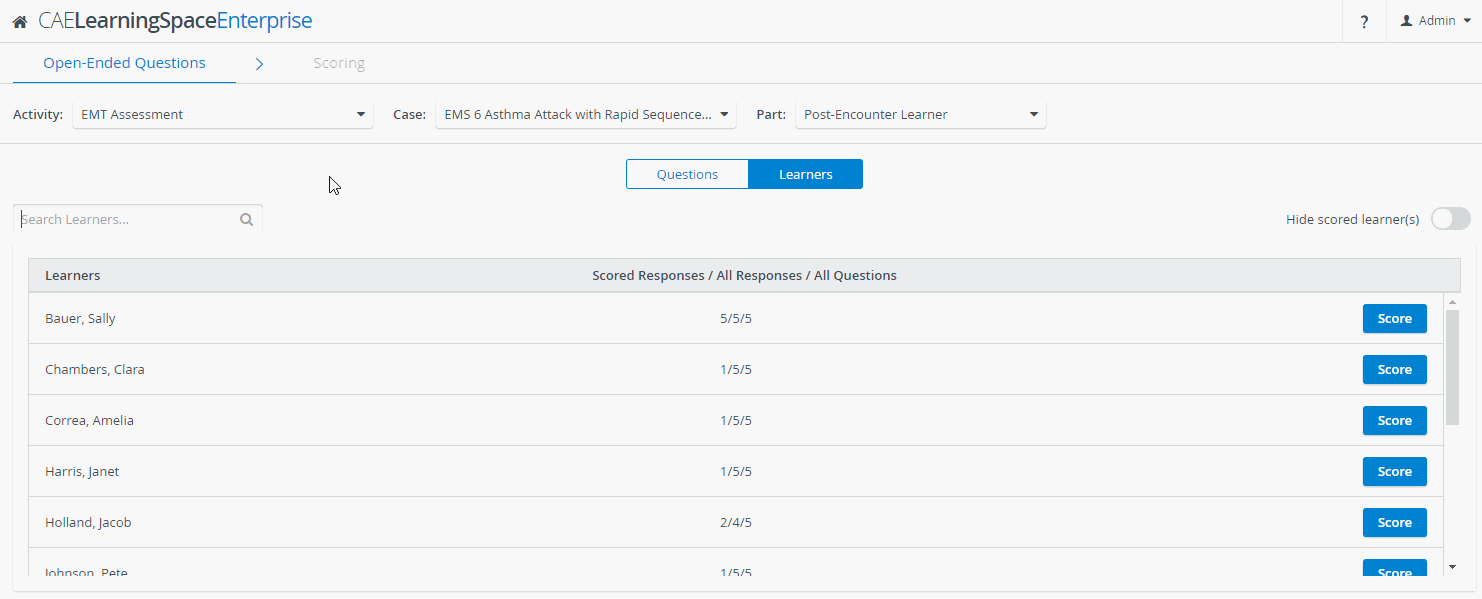
En cliquant sur le bouton Note à côté d'un apprenant sélectionné, l'évaluateur de NQO est redirigé vers la page de Notation.
Le panneau des Réponses défile automatiquement jusqu'à la première question qui peut être notée, mais le panneau contient toute la liste de contrôle.
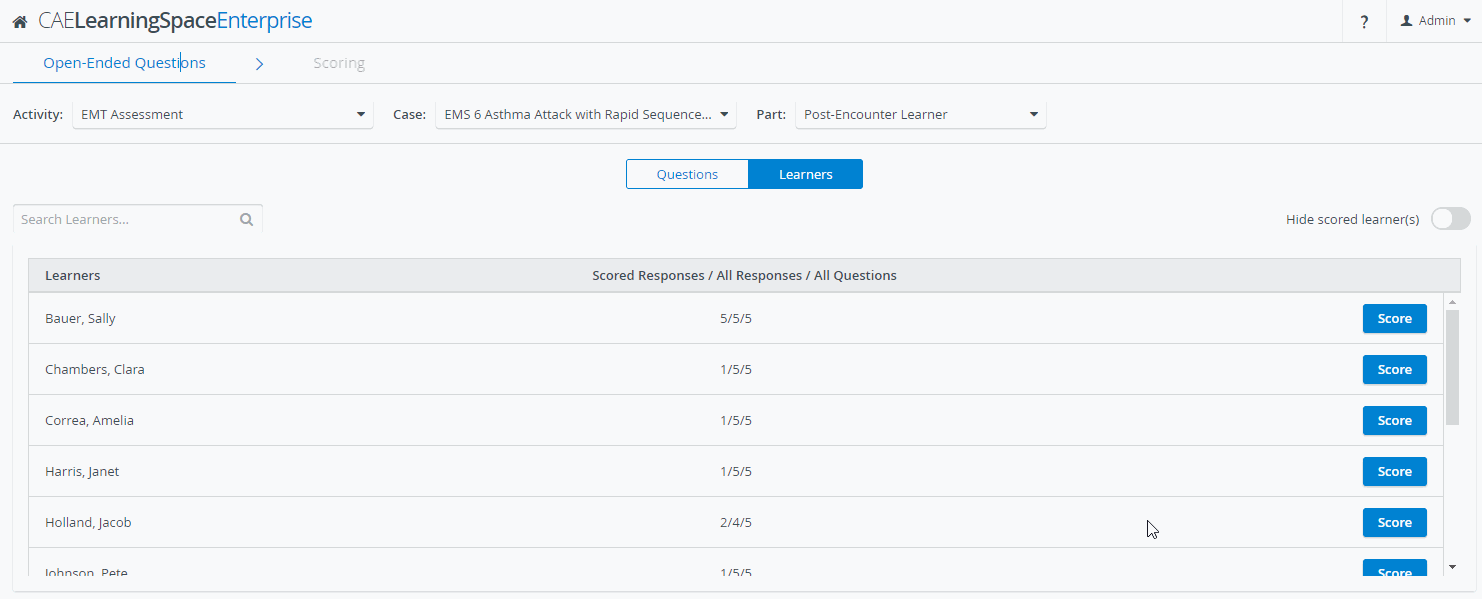
Masquer les apprenants notés
La fonction Masquer les apprenants notés, située sur la page principale de NQO, aide les évaluateurs de NQO à rester concentrés sur les tâches d'évaluation restantes dans les deux vues disponibles.
Lorsque le commutateur Masquer les apprenants notés est activé, le nombre de réponses notées pour chaque élément de la question est extrait du bouton Note de la vue Questions :
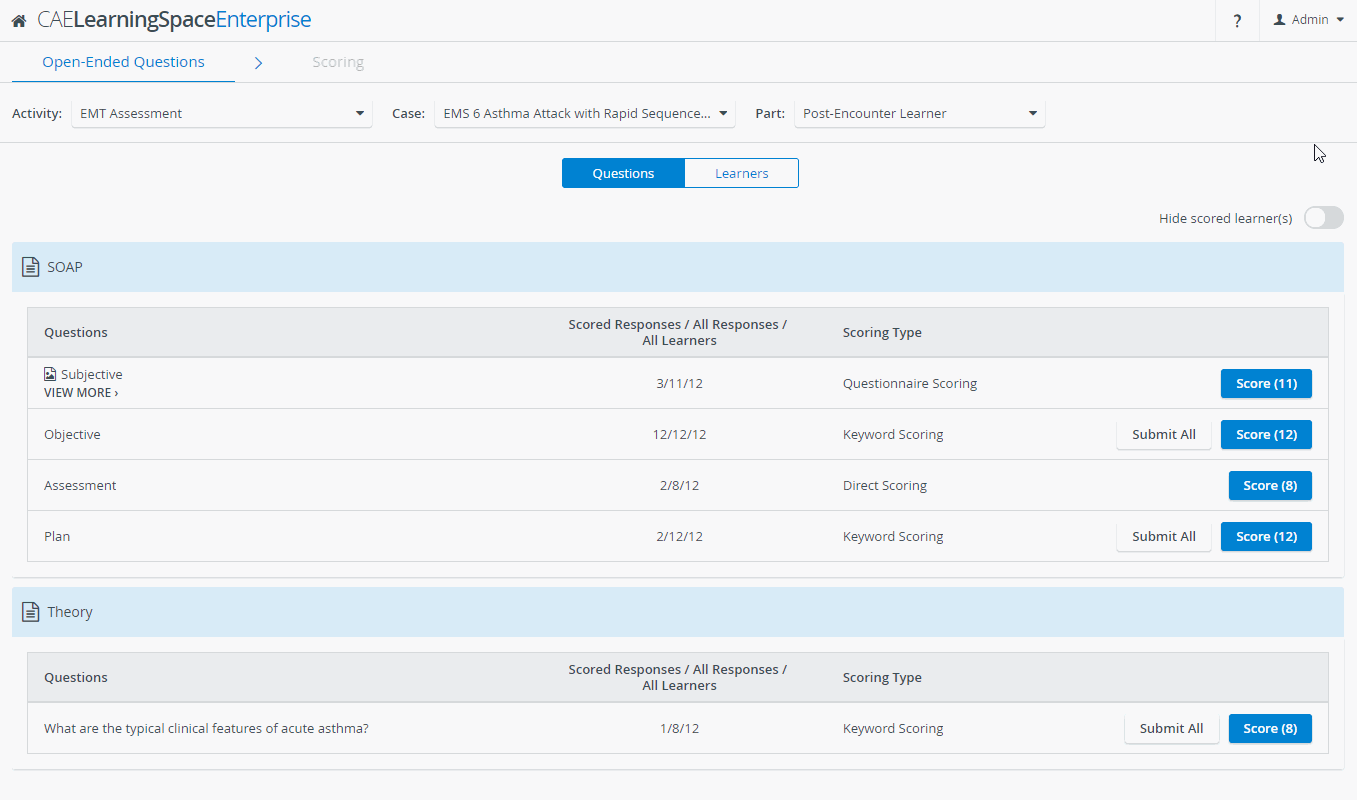
Les apprenants dont la notation est terminée sont masqués en activant la fonction dans l'affichage des apprenants :
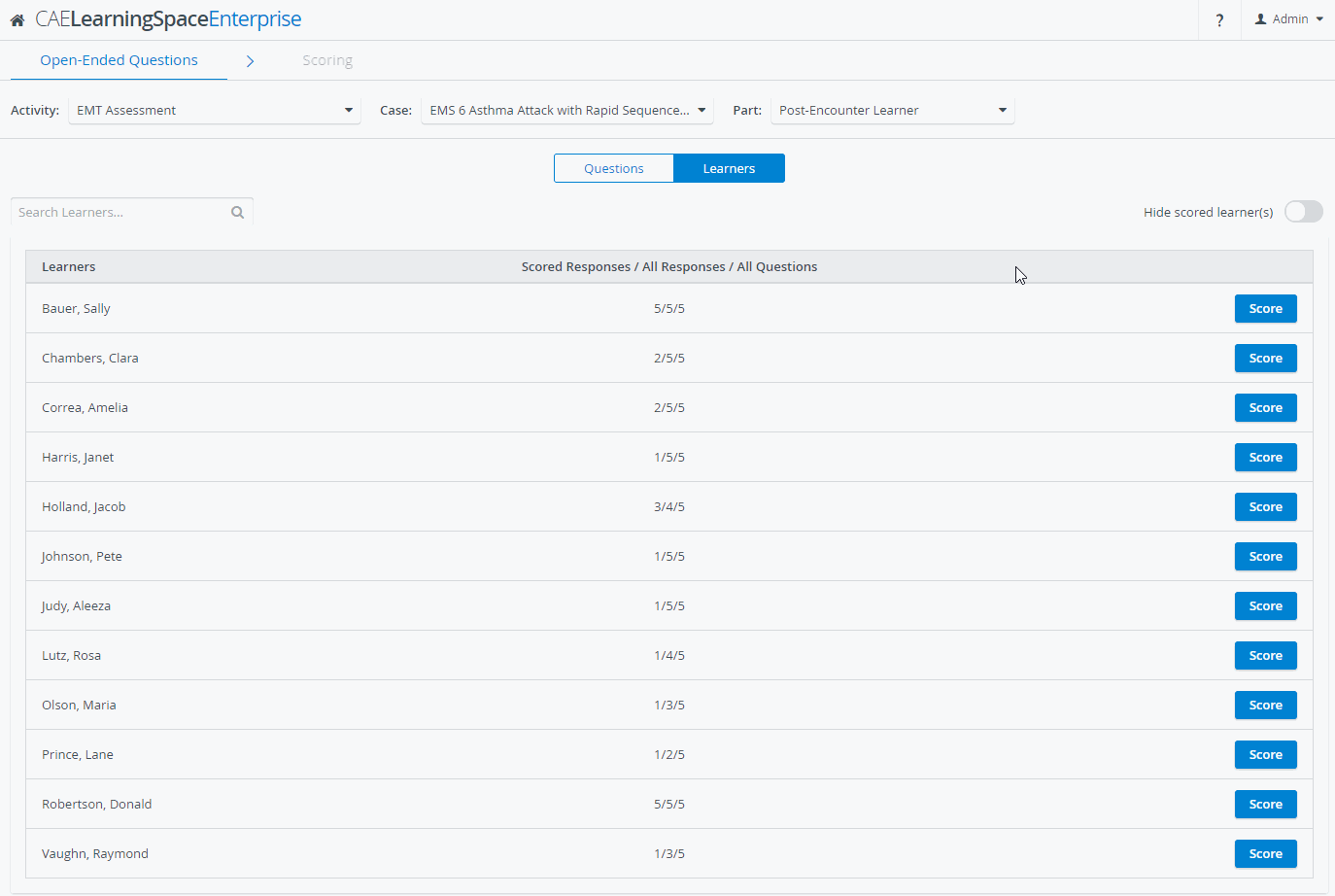
De plus, lorsque vous entrez dans la page de Notation alors que l'option Masquer les apprenants notés est activée, les apprenants complètement notés seront masqués dans le panneau des apprenants :
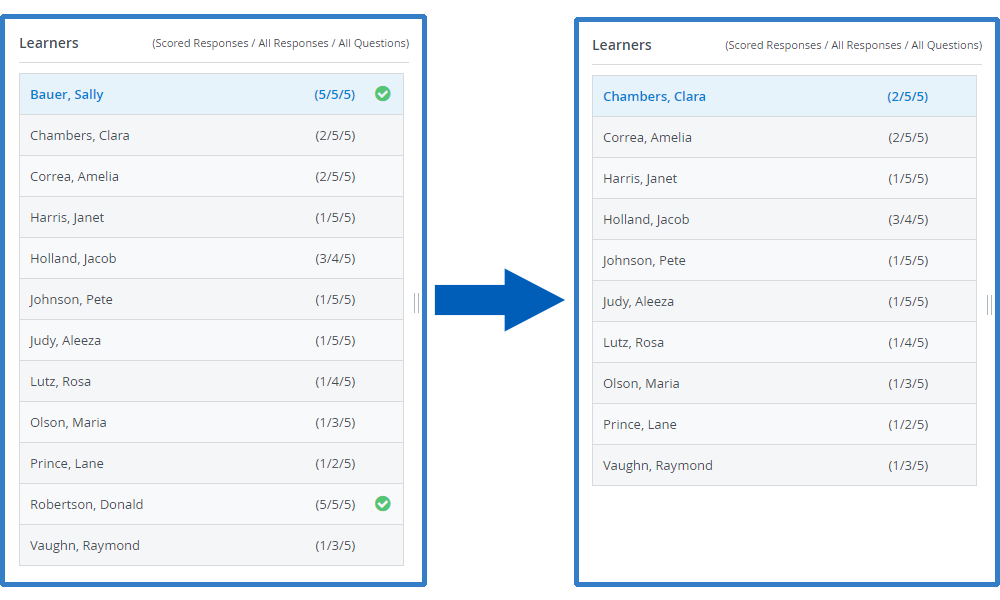
- No labels